공식 Apple 도구인 iTunes는 데이터 백업, 장비 복원, 응용 프로그램 업데이트 또는 영화, 음악 및 TV 시리즈와 같은 미디어를 다운로드하려는 iOS 사용자를 위한 소프트웨어입니다. 유감스럽게도 많은 사용자가 iOS 장치를 응용 프로그램에 연결하려고 할 때 iTunes 오류 8003을 경험했습니다. iTunes를 사용하려고 할 때 이 불편한 오류 코드에 직면할 때 매우 짜증이 날 수 있습니다.
더욱 실망스러운 것은 다시 시작하거나 재설정해도 문제가 해결되지 않는 경우가 있을 수 있다는 것입니다. 고맙게도 iTunes 알 수 없는 오류 8003을 수정하기 위한 몇 가지 솔루션을 찾았습니다. 따라서 빠르게 해결할 수 있는 방법을 알아 보려면 계속 읽으십시오.
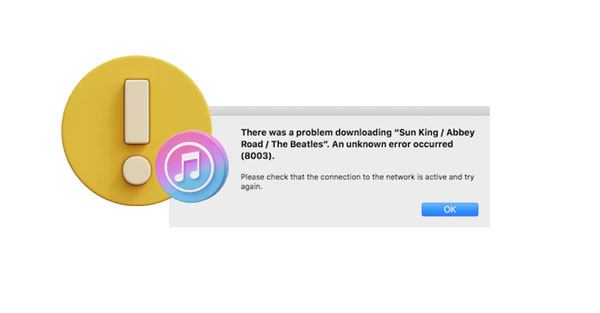
Windows 10에 8003 오류가 나타나면 Apple 장치와 Windows PC 간의 연결에 결함이 있음을 나타냅니다. PC 화면에 ""[귀하의 파일]"을 다운로드하는 동안 문제가 발생했습니다"라는 오류 메시지가 표시됩니다. 알 수 없는 오류가 발생했습니다(8003)".
iTunes 오류 8003의 원인을 아는 것은 해결책을 아는 것이 중요합니다. 문제를 해결하기 전에 완전히 식별하고 수정할 때까지 각 잠재적 원인을 하나씩 검사하는 것이 좋습니다.
다음은 iTunes 알 수 없는 오류 8003에 직면할 수 있는 몇 가지 이유입니다. 이제 해결 방법을 살펴 보겠습니다.
더 읽기 : iTunes 오류 -50이 발생하는 이유 및 오류 수정 방법 [해결됨]
이 iTunes 오류 코드 8003이 나타나면 iTunes에서 아무 것도 할 수 없습니다. 이것은 특히 iTunes와 관련된 중요한 작업이 있는 경우 약간 성가실 수 있습니다. 오류 8003이 하루를 방해하지 않도록 하십시오. 이 문제를 정면으로 해결하는 데 필요한 기술을 보유하고 있습니다. 올바른 방법을 알려드리겠습니다. 아래 방법에 따라 문제를 직접 처리하기만 하면 됩니다.
인터넷이 안정적이지 않거나 느리게 실행되고 있는데 눈치채지 못했다면 iTunes에서 정상적인 다운로드를 방해할 수 있습니다. 모든 케이블과 연결 구성 요소, 특히 라우터를 검사해야 합니다. 완료되면 온라인으로 웹사이트 및 기타 서비스에 액세스할 수 있는지 확인하십시오. 연결이 약하거나 로드되지 않으면 라우터를 재설정해 보십시오. 다른 네트워크로 전환하거나 인터넷 서비스 제공업체에 도움을 요청할 수 있습니다. 연결이 작동하는지 확인한 후 다시 다운로드해 보십시오.

잠재적인 맬웨어 위협으로부터 컴퓨터를 안전하게 보호하기 위해 최소한 바이러스 백신 소프트웨어를 다운로드하는 것이 좋습니다. 드물기는 하지만 이러한 프로그램은 때때로 다른 응용 프로그램, 특히 인터넷 연결이 필요한 응용 프로그램을 방해할 수 있습니다.
컴퓨터에서 바이러스 백신 소프트웨어를 비활성화하고 파일을 다운로드하여 오류가 수정되었는지 확인해야 합니다. 또한 장치의 다른 소프트웨어와의 원활한 호환성과 향상된 보안을 보장하기 위해 바이러스 백신을 업데이트하여 최신 버전을 유지하는 것이 좋습니다.
다음이 필요하다고 생각합니다. iTunes가 컴퓨터에서 iPhone을 백업하지 못 하면 오류가 있을 수 있습니다. 이 경우 먼저 오류를 수정해야 합니다.
iTunes는 Apple 제품의 공식 미디어 플레이어입니다. 오래된 버전의 iTunes를 사용하는 경우 이것이 오류 8003의 원인일 수 있습니다. 프로그램을 최신 버전으로 업데이트하는 것은 일반적으로 iTunes와 관련된 이 문제와 기타 문제에 대처하는 쉬운 방법입니다.
최신 기능, 버그 수정 및 보안 패치에 액세스하려면 iTunes를 최신 상태로 유지하는 것이 중요합니다. iTunes를 업데이트하려면 Apple 웹 사이트로 이동하여 최신 버전의 iTunes를 다운로드하십시오.

다운로드 과정에서 오류 8003이 발생하고 네트워크가 안정적이면 USB 케이블을 확인할 수 있습니다. 케이블이 손상되면 파일을 다운로드할 수 없습니다.
1 단계 : USB 케이블을 사용하여 Apple 장치를 컴퓨터에 연결하여 시작하십시오.
الخطوة 2 : 그래도 작동하지 않으면 포트를 전환하고 다시 시도하십시오.
3단계: 최후의 수단으로 케이블 교체를 고려하십시오.
아마도 다음이 필요할 것입니다. 그렇다면 iOS 장치에서 발생하는 iTunes 오류 0xE800015는 어떻습니까? 이 가이드를 읽으면 즉시 해결할 수 있습니다.
오류 코드 8003이 지속되면 다음 조치는 iTunes를 제거했다가 다시 설치하는 것입니다. 때때로 iTunes 설치 과정에서 기능에 필요한 특정 필수 파일이 손상되어이 문제가 발생할 수 있습니다.
제거 및 재설치 프로세스는 사용 중인 시스템에 따라 다르다는 점을 명심하는 것이 중요합니다.
Windows 사용자인 경우 제어판으로 이동하여 "iTunes" 앱을 찾으십시오. 그런 다음 "제거" 아이콘을 클릭하여 컴퓨터에서 iTunes를 제거합니다. 그런 다음 다시 다운로드하여 설치할 수 있습니다.

Mac사용 중인 경우 Finder에 액세스하여 "응용 프로그램"을 찾습니다. 거기에서 iTunes를 찾아 제거하십시오. 컴퓨터에서 iTunes를 제거한 후 Apple의 공식 웹 사이트로 이동하여 컴퓨터에 다시 다운로드하십시오.

컴퓨터를 다시 시작하는 것은 컴퓨터에 문제가 있을 때 시작하기에 좋은 위치입니다. 이 단계는 iTunes를 제거하고 다시 설치할 때 종종 작동하지만 때로는 간단한 재부팅만으로도 작업을 정상 상태로 되돌릴 수 있습니다.
컴퓨터를 다시 시작하면 백그라운드에서 실행 중인 열려 있는 모든 응용 프로그램이 닫히고 문제를 일으킬 수 있는 시스템의 가능한 충돌이 해결됩니다.
이 수정은 iTunes가 제대로 업데이트되지 않거나 시스템에 올바르게 설치되지 않는 경우에도 유용할 수 있습니다. 컴퓨터를 재부팅하고 자동으로 재설정되도록 허용한 후 다시 시도하십시오. 이렇게 하면 8003 오류 코드를 해결하는 데 도움이 됩니다.
Mac다시 시작하려면 "Apple" 메뉴를 선택하고 "다시 시작" 옵션을 선택합니다. 그것을 클릭하고 장치가 꺼질 때까지 기다렸다가 그 후에 켜십시오.
또한 컴퓨터가 꺼질 때까지 컴퓨터의 전원 버튼을 길게 누른 다음 잠시 기다렸다가 다시 눌러 전원을 켤 수 있습니다.

Windows 컴퓨터를 다시 시작하려면 "시작" 메뉴를 클릭하고 "다시 시작" 옵션을 선택하십시오. 이렇게하면 컴퓨터가 즉시 다시 시작되고 시스템의 모든 문제가 해결됩니다.
추가 참고 자료: iTunes 오류 3194를 알고 있습니까? 어쨌든 고치는 것은 쉽습니다.
방화벽Windows Windows 컴퓨터에 내장된 보안 시스템입니다. 악성 소프트웨어나 응용 프로그램이 승인 없이 시스템에 침입하는 것을 방지하는 보안입니다. 방화벽 설정이 올바르지 않으면 iTunes가 인터넷에 액세스하는 것을 차단하고 파일을 다운로드하지 못하게 하여 오류 8003이 발생할 수 있습니다.
이를 확인하려면 제어판으로 이동하여 "Windows 방화벽"을 찾으십시오. 거기에서 그것을 클릭하고 "시스템 및 보안"을 선택한 다음 "Windows Defender 방화벽"을 선택하여 올바르게 설정되었는지 확인하십시오.

또한 iTunes를 중지하고 컴퓨터를 재부팅해야 합니다. 오류 코드 8003을 없애는 데 필요한 것일 수 있습니다. 방법은 다음과 같습니다.
1단계: "작업 관리자"를 열고 실행 중인 프로그램 목록에서 iTunes를 찾습니다. 그것을 선택한 다음 "작업 끝내기" 또는 "프로세스 종료"를 클릭하십시오.
2 단계 : 완료되면 컴퓨터를 재부팅하고 iTunes를 다시 시작하십시오. 이렇게 하면 오류 코드를 유발할 수 있는 사소한 문제를 해결하는 데 도움이 됩니다.

iTunes 오류 8003에 직면하면 iTunes 복구 와 같은 신뢰할 수 있는 고급 소프트웨어를 사용하는 것이 좋습니다. 이 도구는 100개 이상의 다양한 iTunes 오류를 빠르고 쉽게 복구합니다. 한 번의 클릭으로 iTunes 오류 8003을 수정하는 데 도움이 되는 사용하기 쉽고 사용자 친화적인 도구입니다.
iTunes 복구 소프트웨어의 주요 기능:
이 복구 도구를 다운로드하십시오.
이 소프트웨어를 사용하여 iTunes에서 알 수 없는 오류 8003을 수정하는 방법은 다음과 같습니다.
01월이 소프트웨어를 PC에 설치하고 모듈에서 "시스템 복구"를 선택하십시오.
02월팝업 창에 세 가지 복구 옵션이 표시됩니다. "iTunes 오류 복구"를 선택하여 문제 해결을 시작하십시오. 그런 다음 소프트웨어가 iTunes 구성 요소를 확인하기 시작합니다.

03대iTunes 구성 요소가 전체 설치인 경우 "확인"을 클릭합니다. 그러나 오류 메시지가 지속되면 "고급 복구"를 계속하십시오. 시간이 걸릴 수 있지만 수리 프로세스가 성공적으로 완료될 때까지 참을성 있게 기다리십시오.

Apple 장치를 PC와 동기화하려면 iTunes Windows 도움이 될 수 있는 유일한 공식 응용 프로그램입니다. 그러나 때때로 연결 문제가 발생하여 화면에 오류 코드 8003이 표시될 수 있습니다. "확인"을 클릭하기만 하면 매우 짜증이 날 수 있습니다.
iTunes 오류, 특히 오류 8003을 해결하기 위해 노력할 때 이 문제를 둘러싼 상황을 이해하는 것이 중요합니다. 이는 문제를 신속하고 올바르게 해결하는 데 중요합니다. 모든 상황이 다르기 때문에 필요에 맞는 방법을 찾을 수 있도록 다양한 방법을 설명했습니다.
그러나 iTunes 오류 8003을 해결하는 가장 빠르고 간단한 방법은 종종 iTunes 복구와 같은 특수 소프트웨어를 사용하는 것입니다. 이 포괄적인 솔루션을 사용하면 이 iTunes 오류를 최소한의 노력으로 신속하게 해결할 수 있습니다.
관련 기사:
iTunes/iPhone 오류 54 수정하는 방법 | 11 검증된 솔루션
iTunes/iCloud에서 iPhone을 복원하는 데 얼마나 걸립니까? (신뢰성)